oCam怎样录制电脑屏幕?oCam录像方法
软件云 人气:0在工作、教学中,我们难免要录制自己电脑屏幕的操作,并且将录制好的录像发给别人学习。有的人会选择直接用手机来录像,可结果发现画质太差,根本看不清楚。为了解决这问题,我们可以用oCam录制屏幕,再将录像分享给别人。考虑到很多人没操作过该软件,下面就为大家分享oCam屏幕录像教程。

oCam怎样录制电脑屏幕?
1、首先,我们打开oCam软件,先点击“菜单”中的“选项”,对屏幕录像的参数进行设置。
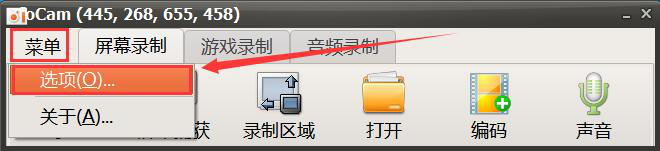
2、进入oCam的设置中心,我们先切换至“保存”选项卡,点击“…”按钮,设置屏幕录像的保存路径。
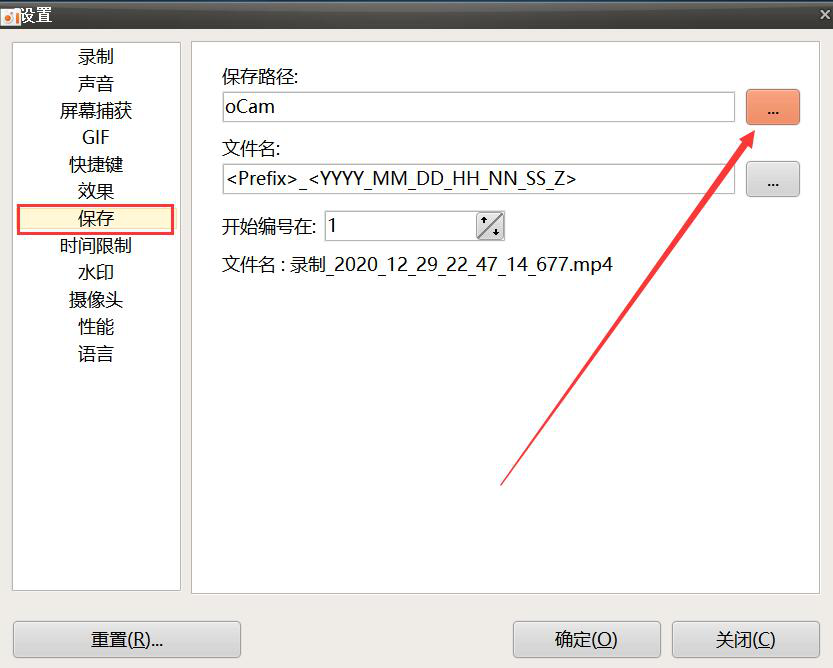
3、此时,oCam会弹出浏览文件夹窗口,我们选择屏幕录像的保存路径,再点击“确定”按钮。
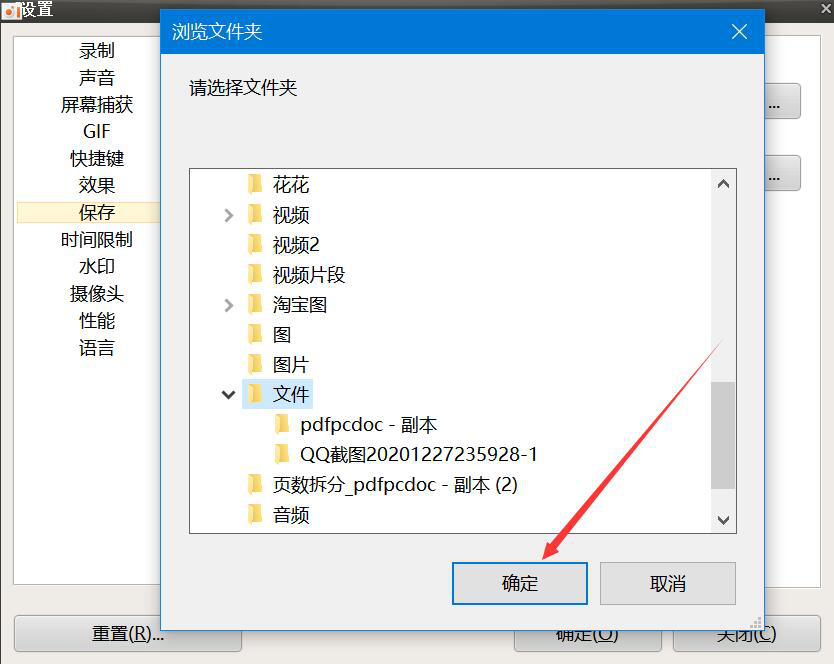
4、然后,我们为了日后更方便查找该屏幕录像文件,我们对其命名,并且还可以设置oCam屏幕录像时的声音、快捷键等等。
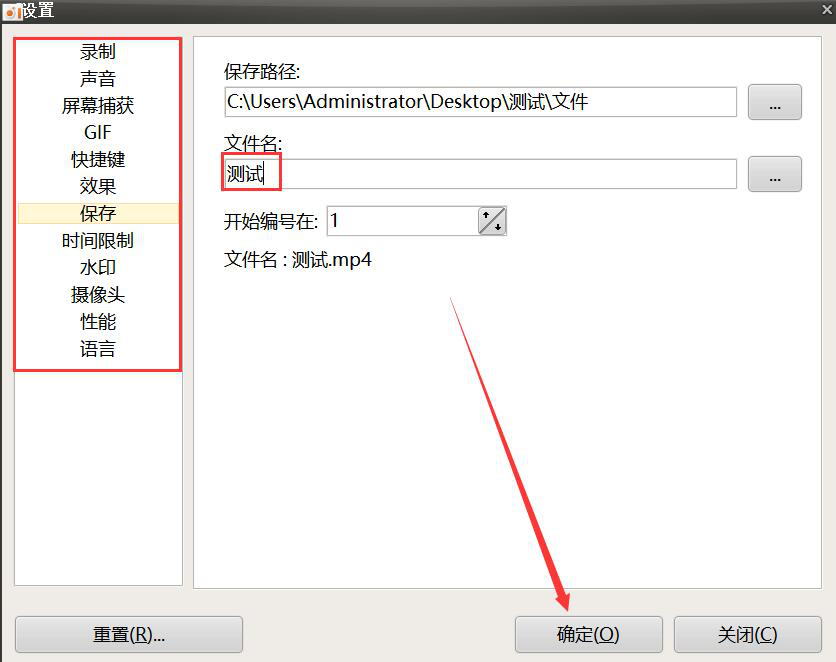
5、屏幕录像的参数都设置好了后,我们切换至oCam的“屏幕录制”界面,点击“屏幕捕获”按钮。

6、接下来,电脑屏幕会出现如下图的绿色录制选区,我们可以拉动窗口的句柄来调节oCam屏幕录像区域,如下图所示。

7、选区设置好了,我们回到oCam屏幕录制界面,点击“录制”按钮,oCam便开始录制屏幕。
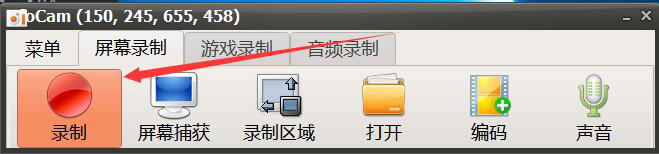
8、当不需要再录制屏幕时,我们就点击oCam界面中“停止”按钮。
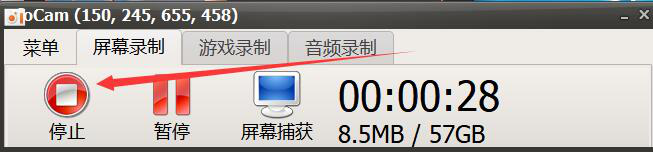
9、最后,我们点击“打开”按钮,便可以查看oCam录制好的屏幕录像。

当需要录制电脑屏幕的操作时,我们要尽量避免用手机来录制,可以使用oCam录制屏幕,再将录像分享给他人。此外,oCam还可以录制游戏、音频。
加载全部内容